私信回复关键词【学一招】,一次性 Get 学一招合集!助你成为高效职场人!
为了提高个人形象的识别度,刚刚跑去把我的微博昵称改成了「不会 Excel 的小敏」。
然后回来就看到有位童鞋给提了个这样的问题。


点开这张图我一愣:诶?这是什么 Excel 新型错误?都是马赛克?
我还真是不会 Excel 的小敏啊~
再仔细一看,哦~原来是有这么多的井号(#)......

单元格中明明只有一个数字(同学的说法),为什么会出现这么一长串,
1、2、3、4、5、......数都数不清的「#」号呢?
这位童鞋保护数据的意识是很强烈的,把整个页面都打上了马赛克,这点非常好!
但是!
这样只给我看一堆 # 号,我真的看不出来是哪里有问题啊~
没办法,只好把出现这种「#」式乱码的几种情况都给列出来了。
01
原因 1:列宽不够

当单元格中的内容是数值或日期(日期本质也是数值)时,如果列宽过小,
导致内容不能显示全,Excel 就干脆不显示具体内容,只显示「####」。
解决办法:
直接拖动列标间的分隔线,将列宽拉大;

双击列标间的分隔线,让列宽自动适应。

02
原因 2:日期超出上限

这种情况下,虽然列宽是足够了,但为什么还是显示不出来呢?
赶紧去检查一下你的单元格格式是不是日期吧~

因为计算机中日期是有一个上限的哦~
上限是 9999/12/31,转换成数字之后是 2958465。
如果我们在一个日期格式的单元格中,输入了一个「大于 2958465」的数字,就会出现「####」,计算机表示——
解决办法:
直接把单元格的格式由「日期」改成「常规」,就搞定了!

上一种情况出错,是因为日期大小超出了计算机的认知范畴,
接下来这种情况更甚,都超出我的认知范畴了!
03
原因 3:时间为负值

想要用下班时间减上班时间得到工作时间?理想很丰满,现实很骨感。
没想到有这么多同事是要上夜班的。
上夜班的工时计算机不认吗?那「007」的同事咋办?!
其实 Excel 不是不认你上夜班,而是它不认负值的时间。
解决办法:
用 IF 函数来辅助判断,如果下班时间小于上班时间,说明下班时间是第二天的时间,需要加上「1」。

IF 辅助公式:
=J7 IF(J7<I7,1,0)-I7
终于解决了,呼口气~
小敏想,前面这些都是数值导致的出错,文本总不至于了吧?
结果……
04
原因 4:输入内容不符单元格格式

看到这种错误,别慌!
咱先把视线移到编辑栏,看一下单元格中的真实内容是什么~
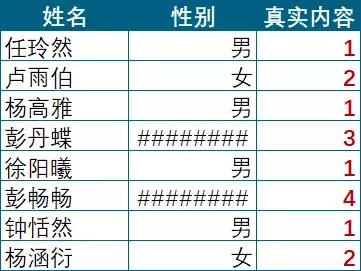
看完编辑栏之后,你会发现这些单元格的内容实质上还是数值,而不是文本!
你看见的这些「男」「女」只是单元格的格式而已。

自定义单元格格式:
[=1]"男";[=2]"女"
这种情况下,一般都是制表人为了方便输入信息,使用数字 1、2 快速输入性别。
如果输入 1、2 以外的数字就会出现「####」。
解决办法:
你!输!错!信!息!啦!
一定要按照规定的单元格格式来输入内容哦~
呼~终于讲完了~
这就是出现「####」错误的几种情况,有没有帮到你呢?
提问不清晰,答疑两行泪!
关爱「不会 Excel 的小敏」,一起做一个好好提问的同学吧~
小 E 有话说:
今天也被可爱的 Excel 仙女小敏圈粉了!
私信回复关键词【学一招】,一次性 Get 学一招合集!助你成为高效职场人!
,




